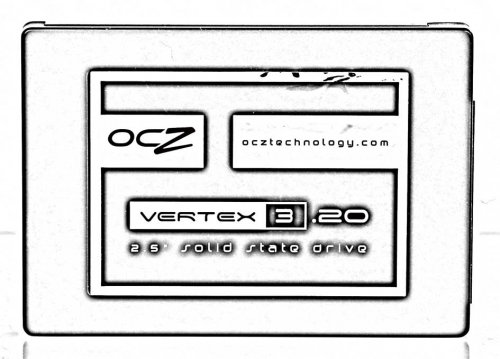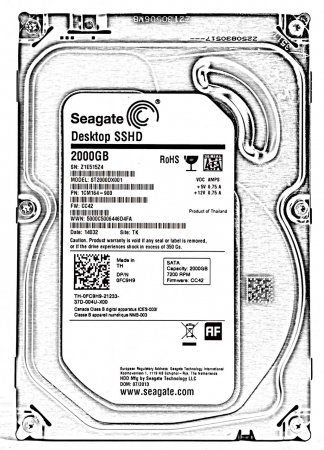磁盘加速系统简要组建指南
就大方向而言,目前针对磁盘系统的速度提升方案主要有两种。
第一是彻底抛弃受限于机械结构而无法大幅度提升速度的HDD硬盘,改而使用更快速的基于电气结构的存储方案。这方面的典型代表就是SSD固态硬盘和以Ramdisk为代表的内存变磁盘的解决方案。不过这种方案虽然在性能与速度上提升明显,但其缺点是成本颇高,每容量单位(GB或MB)的价格要远高于HDD硬盘,因此较为适合对容量不太敏感,而对极限速度有较高追求的用户。
第二种方案则是在现有HDD硬盘的基础上,结合更快速的闪存存储方案,以HDD存储为主,以基于电子电路的闪存存储为辅,二者有机结合,在容量和速度之间找一个佳平衡点。相对而言,第二种解决方案更为合理,能够在很大程度上兼顾用户对容量的需求,且其成本相对单纯的SSD或Ramdisk要低得多。因此尽管在整体性能上相比SSD之流有所逊色,但也受到了不少用户的欢迎。
下面就让我们来看看,在这几种存储系统方式下,你该如何组建自己的快速磁盘系统。
廉颇虽老,尚且能饭
优点:容量大,性价比高
缺点:性能有瓶颈,速度慢
首先登场的当然是存储界的元老——HDD。在机械结构的固有限制下,单纯依靠盘片密度和转速的提升,对硬盘的整体性能已经不能带来明显的进步。但是其容量和性价比上的优势是无可匹敌的,因此目前仍在存储市场上扮演着主导者的角色。
新锐进取,速度制胜
优点:性能强,速度快,耐摔耐磨
缺点:价格较高,容量有限制
SSD一直在努力扮演着HDD挑战者的角色,而其在性能和速度上的优势,更是将HDD远远甩在了身后。不过价格上的劣势是其大的硬伤,尽管随着闪存技术的不断进步和工艺的进化,SSD的价格呈现出了一路走低的趋势。但相对于“白菜价”的HDD硬盘,SSD目前仍有些高高在上的味道。单纯的SSD磁盘系统目前仍只适合对价格不敏感的“高富帅”玩家,是追求极限磁盘性能的首选方案。
中庸之道,混合为王
优点:中庸,性能相比HDD硬盘有一定提升,较好地兼顾了容量与速度的需求
缺点:中庸,用于加速的SSD容量与HDD存储容量的选择没有SRT方案灵活
有玩家调侃说,这是存储厂商为“懒鬼”所设计的方案—它的原理与Intel SRT很类似,不过却不需要你动手去DIY组建。SSHD混合硬盘使用方便,而且在容量上也与普通HDD没有太大差别,其优势是非常明显的。毕竟要应用Intel SRT技术的话,还有较大的局限性—需要主板芯片组的特定支持,这也就意味着你只能在Z68、Z77、Z87等芯片组的主板上享受该技术。而没有这么多限制的SSHD明显要亲民得多,价格远低于SSD,而且对平台的适应性非常好。这也让SSHD相比SRT而言更为灵活,也有更好的兼容性。在以前,希捷2.5英寸的Momentous XT几乎是SSHD 的唯一选择,但在ComputeX 2013展会之后,希捷又面向桌面市场推出了SSHD,这又给了消费者更多的选择。
智能加速,使用受限
优点:使用小容量SSD即可为整个磁盘系统加速,容价比有不错的优势,性能比较不错
缺点:有使用平台限制,系统需要“学习”过程
集SSD快速与HDD廉价优点于一身的SRT技术,是当前相对比较成熟的混合解决方案。这是英特尔为了解决SSD的高使用成本问题而推出的专用加速技术。和直接把操作系统及应用装入SSD不同,SRT中的SSD并不直接存储数据,它们更像是HDD的超大缓存,通过载入用户常用应用程序的数据,让操作系统总能在这个缓存中“命中”,从而大幅减小直接从较慢的HDD中读取数据的几率,让系统全面提速。对用户来说,这块SSD的容量是不可见的,我们能使用的空间由搭配的HDD决定。这块用作“缓存”的SSD不需要太大容量,英特尔在推广SRT应用时,仅推荐搭配16GB~40GB容量的SSD产品。因此小容量SSD被看成是SRT系统的标配,这使得SRT系统的构建成本相对较低,可用容量却比只使用SSD的方案高很多(毕竟现在一款TB级的HDD是相当便宜的)。
SRT系统组建指南
系统要求:必须是基于Z68、Z77、H77、Z87、H87等芯片组的主板;建议组建SRT的SSD可用容量不低于16GB;拥有一块大容量HDD。
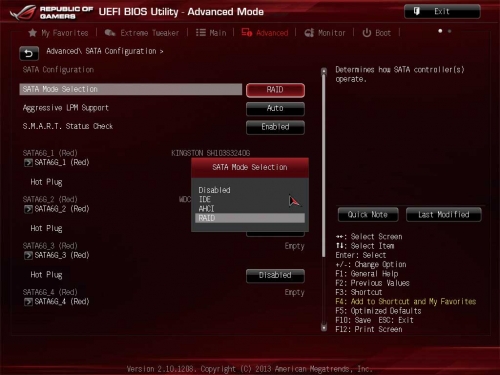
首先将HDD接入PC系统,进入BIOS设置界面。在SATA模式的设置选项中,将“SATA模式”设置为“RAID”。注意,这一步非常重要,必须在装系统之前将SATA模式设置为“RAID”,否则就会导致SRT组建失败。同时,如果BIOS中有关于混合硬盘加速的开关选项,请将其开启(在我们的测试中发现,部分主板的BIOS中有此选项)。
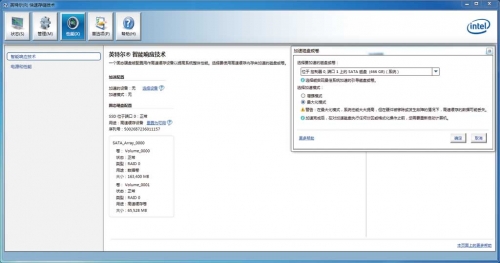
系统安装完成后,关机。将SSD接入电脑,并重新启动。所有驱动和软件安装完成后(注意必须安装Intel IRST快速存储管理技术软件)。打开Intel IRST管理软件,选择“性能”选项。可以看到右面出现了HDD和SSD,选择HDD,点击“加速”。
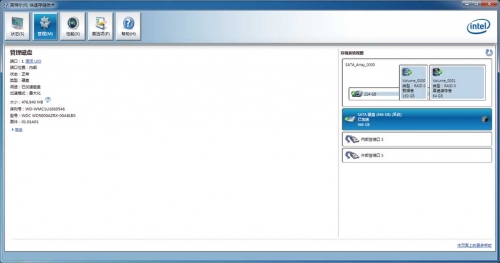
系统会自动组建SRT,完成后,你的HDD就得到SRT的智能加速了。
内存巧变,快“硬盘”
优点:拥有快的速度与性能
缺点:容量有限,成本高昂
Ramdisk 技术出现已经有很长一段时间,但一直都没能得到实质性的普及应用。这其中,容量的限制是其大的桎梏——即使到今天,绝大多数家用PC系统中的物理内存一直都鲜有超过8GB的。而将内存用作硬盘,其相对HDD显得异常高昂的容价比也让不少用户对其实用性产生了不少的质疑。不过随着内存进入白菜价时代( 综合来看,不考虑近期“失火”事件带来的内存价格反弹现象),有不少的消费者开始将自己的内存系统升级到了16GB甚至32GB。在这种情况下划出一部分内存容量用于系统缓存或加速日常应用,似乎又成了一件颇为可行的事情。
目前可用于组建Ramdisk系统的软件是非常多的,不过万变不离其宗,这些软件在使用的简捷性上是毋庸置疑的,即使电脑新手,也能轻松掌握。右图是以华硕的ROG Ramdisk这款简单易用的软件为例,为大家展示如何组建Ramdisk磁盘,其实很简单。
后,说了这么多的磁盘加速方式,它们到底有怎样的性能表现?与HDD相比,各自的优缺点又在何处?哪种方式更适合你呢?别急,马上为你奉上“磁盘加速方式大PK”。
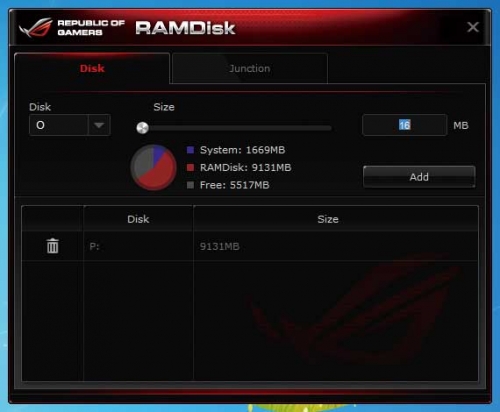
开启ROG Ramdisk软件,在“Disk”选项中,选择想要划分出来用作磁盘分区的内存容量,并选择一个盘符。(创建Ramdisk盘的软件有很多,此处我们仅以此作为代表。)
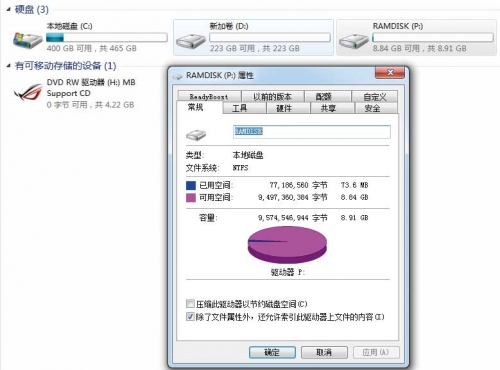
简单设置之后,“ 内存磁盘分区” 就创建成功了。不想使用时,再次打开ROG Ramdisk软件,删除此分区即可还原物理内存。